Ohjelmistoympäristön asennus ja määrittely - oma kone
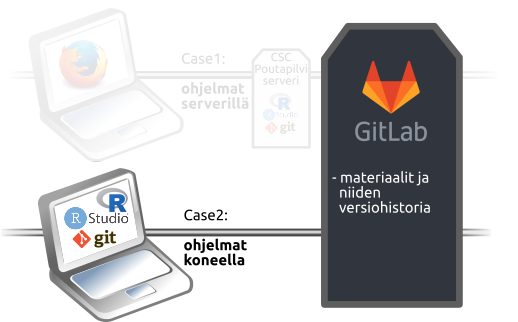
Kuvio: Kurssin ohjelmistoympäristö
Ylläolevassa kuvassa on kuvattu ohjelmistoympäristön kaksi eri vaihtoehtoa: 1) ohjelmat CSC:n serverillä, 2) ohjelmat omalla koneella.
Kurssimateriaalien “forkkaaminen” Gitlabissa
- 1 Siirry osoitteesee: https://gitlab.com/utur2016/content ja klikkaa ruudun keskeltä Fork
- 2 Valitse oma profiilisi, klikkaa Fork ja odota hetki
- 3 Valitse oikealta hammasratas-ikoni ja sen alta Members
-
4 kirjoita People-kenttään
muuankarskija valitse Markus Kainu ja anna hänelle developer-oikeudet!
1 Uuden luennon tai kotitehtäväsession alussa
Jos olet asentanut ohjelmat, niin käynnistä Rstudio ja avaa projekti content
2 Rstudion & gitlab:n määritykset
2.1 Oma kone ensimmäisellä kerralla
2.1.1 gitin konffaaminen Rstudiossa
- Avaa pääte (Tools -> Shell) ja kopioimaan käskyt ilman
system()funktioita päätteeseen.
# Vaihda skriptiin omat tietosi!
git config --global user.name "Etunimi Sukunimi"
git config --global user.email "utu_tunnus@utu.fi"- Luo rsa-avain valitsemalla Tools -> Global Options -> Git/SVN -> Create RSA Key (Ei tarvita salasanaa tällä kurssilla!)
- Klikkaa View public key ja kopioi se leikepöydälle (Ctrl+c)
2.1.2 Gitlabin konffaaminen
Siirry selaimella gitlabiin ja
session ssh-avaimen lisääminen
- klikkaa oikealta profile settings -> SSH keys.
- Kopioi isompaan ruutuun julkinen ssh-avain (
Ctrl+v), hyväksy oletusotsikko ja klikkaa Add key
2.1.3 Rstudion konffaaminen
- Siirry omaan projektiisi https://gitlab.com/utu_tunnus/content
- Kopioi uuden projektin ssh-osoite ruudun keskeltä joka muotoa:
git@gitlab.com:utu_tunnus/content.gitja siirry takaisin Rstudioon - Klikkaa oikealta Project: (None) ja valitse New Project -> Version Control -> Git ja annan kenttään repository URL ssh-osoite ja klikkaa Create Project
- Rstudio lataa gitlab-projektista tiedostot Rstudio-projektiin ja voit aloittaa R:n käytön!
- Asenna istunnon aluksi aina uusin versio tidyverse-paketeista komennolla
install.packages("tidyverse")
2.2 Oma kone jatkossa
Jos olet asentanut ohjelmat, niin käynnistä Rstudio ja avaa projekti content
3 Kurssimateriaaliin tulleiden muutosten päivittäminen
Kurssin materiaalien sisältö muuttuu koko ajan. Kotitehtävien sisältö EI muutu enää kun kotitehtävä on julkaistu. Saadaksesi uusimmat päivitykset ennen kun aloitat kotitehtävän tekemisen tai luennon alussa niin , käynnistä ensin pääte (Tools -> Shell) ja kopioi alla olevat git-komennot siihen:
git remote add upstream git@gitlab.com:utur2016/content.git # lisää alkuperäinen upstreamiksi
git fetch upstream # vedä muutokset alkuperäisestä koneellesi upstream/master
# JOS et ole tehnyt TULEVIIN luentoihin/kotitehtäviin muutoksia niin aja
git reset --hard # poista mahdolliset ei-committatut muutokset
git merge upstream/master # yhdistä upstreamista vedetyt muutokset nykyiseen master-branchiin
# JOS taas olet tehnyt muutoksia, niin aja
git rebase upstream/masterVirhe: running command ‘git fetch upstream’ had status 128
Monilla oman koneen käyttäjillä on ollut ongelmia materiaalin päivittämisessä ja komentojen kuten system("git fetch upstream") on antanut virheilmoituksia tyyliin running command 'git fetch upstream' had status 128.
Helpoin tapa ohittaa nämä virheet on välttää system("")-käskyjen antamista ja käynnistää ensin pääte (Tools -> Shell) ja kopioida git-komennot siihen ilman system("")-funktiota, eli kuten tämän sivun ohjeissa neuvotaan!
Mikäli tuntuu siltä että olet sotkenut alkuperäisen materiaalin kokonaan ja haluaisit aloittaa ns. puhtaalta pöydältä voi menetellä seuraavien ohjeiden mukaan, jossa siis
- varmuuskopioidaan projektin tämänhetkinen tila uuteen haaraan (branch) ja
- resetoidaan projektin master-haara identtiseksi upstreamin eli
utur2016/content-projektin kanssa.
Avaa pääte ja kopioi seuraavat käskyt:
git commit -am "committaan vanhat sotkut varmuuden vuoksi" # nykyisten muutosten committaus
git branch vanha_master # nykyinen projektin haaraan vanha_master
git checkout vanha_master # Vaihdetaan tähän uuteen haaraan
git push origin vanha_master # siirretään se gitlabiin turvaan varmuuden vuoksi
git remote add upstream git@gitlab.com:utur2016/content.git # lisää alkuperäinen upstreamiksi varmuuden vuoksi
git fetch upstream # vedä muutokset alkuperäisestä koneellesi upstream/master
git checkout master # varmistetaan että ollaan masterissa
git reset --hard upstream/master # resetoidaan upstreamin kanssa
git push origin master --force # korvataan gitlab:ssa entinen master tällä uudella 4 Kotitehtävien tekeminen ja muutosten tallentaminen Gitlabiin session päätteksi
Metodi 1 - IDE:n avulla
- mene Rstudiossa git välilehdelle ja
- klikkaa tiedostot joiden muutokset haluat saada talteen ja klikkaa Commit
- kirjoita ruutuun muutoksia kuvaava viesti sekä syy muutoksille ja klikkaa **Commit*
- Sitten klikkaa ensin Pull ja anna ssh-salasanasi
- Sitten klikkaa Push
- Sulje Rstudio tai aloita jo kotitehtävät!
Metodi 2 - koodilla
Avaa pääte ja kopioi seuraavat komennot:
git commit -am "tein kotitehtäviä ja annan tähän runsaan kuvauksen siitä mitä tein, mikä onnistui ja mikä oli vaikeaa"
git pull origin master
git push origin master5 Ohjelmistoympäristön asentaminen omalle koneelle
Asennettuna pitää olla R, RStudio sekä git. Seuraavassa ohjeet miten se tapahtuu eri käyttöjärjestelmiin:
5.1 R:n asentaminen
Noudata asennusohjeita omalle käyttöjärjestelmälle:
- Download R for Linux http://ftp.acc.umu.se/mirror/CRAN/bin/linux/
- Tarkemmat ohjeet Ubuntuun (Mintiin tms.): https://cran.rstudio.com/bin/linux/ubuntu/
- Download R for (Mac) OS X http://ftp.acc.umu.se/mirror/CRAN/bin/macosx/
- Download R for Windows https://cran.r-project.org/bin/windows/base/
- R for Windows FAQ https://cran.r-project.org/bin/windows/base/rw-FAQ.html
Mikäli olet kiinnostunut pakettien kirjoittamisesta tai yleisemmin ohjelmoinnista R:llä sinun tulee asentaa myös Macille/Windowsiin vaadittavat kehitystyökalut
- Windows: Rtools http://ftp.acc.umu.se/mirror/CRAN/bin/windows/Rtools/
- R for Mac OS X: Development Tools and Libraries http://ftp.acc.umu.se/mirror/CRAN/bin/macosx/tools/
5.2 Rstudion asentaminen
Lataa omalle käyttöjärjestelmälle sopiva versio Rstudion sivuilta
Mikäli haluat käyttää kaikkia blogosfäärissä hehkutettuja uusia ominaisuuksia, niin asenna silloin preview-versio osoitteesta https://www.rstudio.com/products/rstudio/download/preview/. Myös preview-versiot ovat olleet hyvin vakaita.
5.3 Gitin asentaminen
Lataa omalle käyttöjärjestelmälle sopiva versio Gitin sivuilta https://git-scm.com/
Konfiguroi git heti asentamisen jälkeen
- etsi ohjelma Git Bash Windowsissa ja ihan tavallinen pääte (Shell) Macillä tai linuxissa
- määritä käyttäjänimesi komennolla
git config --global user.name "Minun Nimeni" - määritä sähköpostiosoitteese komennolla
git config --global user.email "minun.sahkopostini@mail.com"
5.4 Asennuksen testaus
- Avaa Rstudio ja oikealta ylhäältä
- Klikkaa oikealta Project: (None) ja valitse New Project -> Version Control -> Git ja annan kenttään
git@gitlab.com:utur2016/blank.gitssh-osoite ja klikkaa Create Project - Aja R:ssä komento
source("setup.R") - Virheilmoituksia ei pitäisi tulla, vaan pitäisi rakentua uuden projektin hakemistorakenne ja kaikenlaisia pieniä tiedostoja!
Kysymykset asennukseen liittyen tänne: https://utur2016.slack.com/messages/softat_omalle_koneell/
2016 Markus Kainu.

Tämä teos on lisensoitu Creative Commons Nimeä 4.0 Kansainvälinen -lisenssillä.
Tämä sivusto on tehty R:ssä Rmarkdown-paketin uusimmassa kehitysversion uudella render_site()`-funktiolla, jonka tekee staattisten responsiivisten verkkosivujen tekemisen helpoksi. Katso ohjeet: